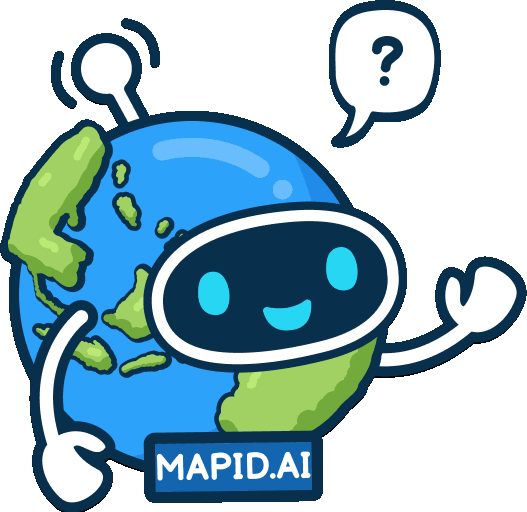Dashboard
INSIGHT (New Version) Question Type in Form MAPID DATA Pemulihan Proyek & Layer Pembelian Kuota Insight Form View Membuat Business Intelligence Dashboard Mencari Data, Proyek, atau Grup Membuat Proyek Baru Membuat Folder Baru Membuat Publikasi Baru Sematkan Proyek Pindahkan ke Folder Membuat Layer Baru Menambahkan Anggota Baru Penawaran SINI Dalam INSIGHT Form Editor Edit Profile Membuat Grup Membuat Form BaruUpdated : 03 Dec 2024
Author : Mirna Kurniasih
Membuat Publikasi Baru
��� Siap untuk menunjukkan hasil karya pemetaan Anda kepada dunia? Dengan fitur Publikasi di GEO MAPID, Anda dapat dengan mudah membagikan peta, analisis, dan informasi geospasial yang telah Anda buat kepada khalayak yang lebih luas. Tidak hanya itu, Anda juga dapat mempublikasikan proyek dan layer yang telah Anda kerjakan, sehingga dapat diakses oleh publik secara langsung.
Fitur ini memberikan fleksibilitas luar biasa. Anda dapat membagikan hasil karya secara terbuka untuk semua orang atau secara pribadi kepada individu atau kelompok tertentu melalui undangan khusus. Ini adalah alat yang sangat berguna untuk berbagai sektor, termasuk pemerintahan, bisnis, dan akademisi, untuk berbagi pengetahuan dan informasi yang berharga.
Untuk memulai publikasi pertama Anda, pilih menu Dashboard di sidebar sebelah kiri layar. Setelah itu, Anda akan melihat tampilan menu Dashboard seperti yang ditunjukkan berikut ini. Proses pembuatan publikasi sangatlah mudah, cukup klik opsi Publikasi untuk melanjutkan.

Akan muncul tampilan berikut, klik Write untuk memulai penulisan.

Kemudian, akan muncul tampilan berikut, Anda dapat menulis judul sesuai yang Anda inginkan.
Mari kita eksplorasi secara singkat berbagai fitur yang tersedia dalam publikasi proyek yang telah Anda buat.
1. Tombol H1, H2, H3, H4, H5, dan H6 berfungsi untuk mengatur ukuran tulisan yang Anda buat, memungkinkan Anda menyesuaikan tampilan teks sesuai kebutuhan.

2. Tombol pada gambar berfungsi untuk meng-highlight suatu teks.

3. Tombol pada gambar merupakan tombol untuk membuat poin-poin pada teks yang Anda buat.

4. Tombol pada gambar merupakan tombol untuk membuat poin dengan angka pada teks yang Anda buat.

5. Tombol pada gambar berfungsi untuk menandakan suatu teks, biasanya dipakai untuk judul atau sub-judul.

6. Tombol pada gambar berfungsi untuk memindahkan teks yang Anda buat ke tengah tulisan.

7. Tombol pada gambar merupakan tombol dengan teks yang Anda buat menjadi lebih tebal.

8. Tombol pada gambar merupakan tombol dengan teks yang Anda buat menjadi miring.

9. Tombol pada gambar biasanya digunakan sebagai penanda teks atau teks pembeda.

10. Tombol pada gambar merupakan tombol yang digunakan jika Anda ingin meng-highlight teks yang Anda buat.

11. Tombol link jika Anda ingin menambahkan link maupun URL ke tulisan yang Anda buat.

Klik Submit maka link yang Anda masukkan akan muncul.

12. Tombol gambar jika Anda ingin menambahkan gambar dalam tulisan yang Anda buat.
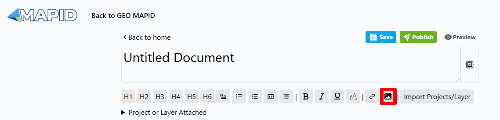
Pilih gambar dan masukkan deskripsi gambar Anda, kemudian klik Submit.

Maka gambar yang Anda pilih akan muncul.

13. Tombol Import Project/Layer jika Anda ingin menambahkan proyek maupun layer yang berhubungan dengan tulisan yang Anda buat.

Pilih proyek atau layer Anda, kemudian klik Attach.

Maka project/layer yang Anda pilih akan muncul.

14. Setelah Anda selesai menulis konten yang ingin dipublikasikan, cukup klik tombol Publish untuk melanjutkan.

15. Maka akan muncul tampilan berikut, Anda dapat menambahkanThumbnail, Short Description, Keyword, Category, FAQ, Location sesuai dengan konten yang Anda tulis.

16. Ketika Anda siap untuk mempublikasikan tulisan dan proyek/layer yang telah Anda buat, Anda dapat memilih dari beberapa status berikut:
- Private: Hanya Anda yang dapat melihat tulisan serta proyek/layer tersebut.
- Publication: Siapapun dapat mengimpor data tanpa memerlukan izin sebelumnya.
- Free: Siapapun dapat mengimpor data, tetapi dengan izin Anda terlebih dahulu.
- Paid: Jika Anda memilih untuk menjadikan data berbayar, Anda dapat menetapkan harga sesuai keinginan. Harap dicatat bahwa MAPID akan menambahkan biaya layanan sebesar 30% dari harga yang Anda tentukan, ditambah 10% untuk PPN.

17. Setelah semua terisi, klik Publish Now seperti pada gambar, maka publikasi yang Anda buat akan muncul pada menu Data di GEO MAPID dan dapat dilihat oleh publik.